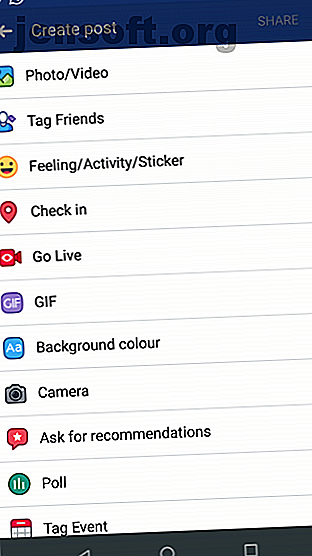
Slik går du direkte på Facebook (Og de skjulte risikoene)
Annonse
Den nåværende "store tingen" i verden av video er live brukergenerert innhold. Facebook Live, som var pioner for slike som Twitch og Periscope, ankom i 2015. I denne artikkelen skal vi forklare hvordan du kan gå live på Facebook, sammen med noen skjulte risikoer du må passe på.
Slik går du live på Facebook
Du kan kringkaste på Facebook Live via hvilken som helst plattform, inkludert Android og iOS, samt gjennom hovednettstedet til Facebook ved hjelp av en nettleser.
Merk: Prosessen for å kringkaste live på Facebook og se på en Facebook Live-video Slik ser du Facebook Live på Desktop og Mobile Slik ser du Facebook Live på Desktop og Mobile I denne artikkelen forklarer vi hvordan du kan se Facebook Live-videoer på både desktop og mobil. Les mer er annerledes.
La oss se på metoden for alle tre tilnærminger.
Slik går du live på Facebook på Android


Å bruke Facebook Live på Android og iOS er den beste løsningen hvis du vil kringkaste fra et arrangement. Du vil ikke være begrenset av mangelen på bærbarhet eller en stasjonær datamaskin.
Hvis du eier en Android-enhet, følger du trinn-for-trinn-instruksjonene nedenfor for å komme i gang:
- Åpne Facebook-appen.
- Trykk på Hva er tankene dine? øverst på skjermen, som om du var i ferd med å opprette et nytt tekstinnlegg.
- Bla ned og trykk på Go Live . Det kan hende du må godkjenne nye tillatelser.
- Velg publikum i feltet Til: Du kan velge Offentlig, Venner, Spesifikke personer, Bare meg eller en gruppe du tilhører. Du kan også velge om personene du skal sende til skal motta et varsel om videoen din.
- Skriv inn en beskrivelse slik at seerne vet hva videoen din handler om. Denne boksen gir en utmerket mulighet til å bruke hashtags.
- Velg et tema for sendingen. Hvis du ikke vil ha et tema, velger du bare Live-video .
- Til slutt, trykk på Start Live Video .
Trykk på Fullfør for å avslutte sendingen.
Slik går du direkte på Facebook på iOS


Prosessen for å gå live på Facebook gjennom iOS-appen ligner veldig på Android.
Bruk følgende instruksjoner for å starte sendingen:
- Åpne Facebook-appen.
- Trykk på Live øverst på skjermen (du finner det under feltet Hva er på hodet? ).
- Velg publikum ved å trykke på Til: øverst på skjermen (den er ganske liten, så vær oppmerksom!). Som med Android, kan du lage en offentlig video, kringkaste til en undergruppe av mennesker, eller kringkaste til en gruppe du er medlem av.
- Klikk på Trykk for å legge til en beskrivelse for å la potensielle seere vite hva videoen din handler om. Du kan bruke hashtags i dette feltet.
- Velg et tema for videoen din nederst i vinduet.
- For å starte sendingen, trykk på Start Live Video .
Når du vil avslutte Facebook Live-sendingen, trykker du på Fullfør .
Slik går du direkte på Facebook på nettet

Bare fordi bruk av Facebook Live på Android og iOS er det beste valget hvis du trenger portabilitet, betyr det ikke at du skal utelukke å bruke nettappen.
Hvis innholdet ditt er mer seriøst (kanskje du kringkaster noe i en profesjonell kapasitet eller gir lærerikt materiale), kan det være en stødigere kamera på en bærbar eller stasjonær PC å foretrekke.
Følg disse trinnene for å bruke Facebook Live på nettet:
- Naviger til Facebook.com i nettleseren din.
- Klikk på Hva er det du tenker på? øverst på nyhetsfeeden. Et nytt vindu dukker opp.
- Velg de tre horisontale prikkene på høyre side av det nye vinduet.
- Klikk på Live-video . Du må kanskje godkjenne noen nye tillatelser.
- Bruk panelet til høyre på skjermen, velg publikum, legg til en beskrivelse og legg til en tittel.
- Hvis du vil legge til en avstemning til videoen din, velger du Interaktiv- fanen øverst på panelet.
- Til slutt, når du er klar, klikker du på Go Live .
The Hidden Risks of Broadcasting Live på Facebook
Fordi kringkasting på Facebook Live er så tilgjengelig, er det lett å overse risikoen. Å gjøre det setter deg i fare. Det er noen viktige risikoer du trenger å vite om.
Du avslører din beliggenhet
Hvis du aldri har møtt noen ved å bruke Facebook live location-funksjonen for å finne dem, har du ikke levd
- James (@yungweather_) 24. desember 2018
Du kan legge til posisjonen din når du lager et innlegg av enhver type på Facebook. En Facebook Live-video er ikke annerledes.
Det er klart dette har alvorlige personvern- og sikkerhetsmessige konsekvenser. Det kan være fristende å fortelle hele verden at du logger fra en strand på Bali, men ved å gjøre det informerer du effektivt inntrengerne og andre uønskede ting du ikke er hjemme.
Selvfølgelig kan det hende at du også har folk på vennelisten din som du helst vil beholde slik informasjon fra (for eksempel arbeidsgivere, eks-partnere og lokale bedriftseiere).
Livevideoer er tilgjengelige for alltid
Ikke anta at bare fordi du er ferdig med sendingen, er videoen ikke lenger tilgjengelig.
I praksis vil videoen forbli på tidslinjen din for alltid. Publikummet du valgte på sendetidspunktet, vil alltid kunne se det.
Det er kanskje ikke et problem på kort sikt, men med arbeidsgivere, innvandringsfunksjonærer og myndigheter som stadig ser til sosiale medier for å få et innblikk i en person, kan det komme tilbake til å bite deg i fremtiden.
Hvis du ikke vil at videoen skal være tilgjengelig som et permanent vindu i livet ditt, foreslår vi at du sletter den før og senere.
Slettingsprosessen er den samme som for alle andre Facebook-innlegg; finn innlegget på tidslinjen din, klikk på de tre horisontale prikkene i øverste høyre hjørne og trykk på Slett .
Kringkasting Har en begrenset lengde
La oss anta at du starter en direktesending fra et arrangement (for eksempel sendte vi en livevideo fra CES i Las Vegas). Det er en god sjanse for at videoen din blir super populær; Du kan ha titusenvis av mennesker som stiller inn.
Men visste du at Facebook Live-sendinger er begrenset til fire timer? Hvis du treffer grensen, vil sendingen slutte uten forvarsel, og du vil miste alle seerne dine.
Hvis du mistenker at videoen din vil vare i mer enn fire timer, må du lage beredskapsplaner. Fortell seerne om grensen og forklar hvordan de umiddelbart kan stille inn for del to av sendingen din.
Tastatur krigere vil målrette deg
Husk at alle som kan se videoen din og også kommentere og reagere på videoen din. Dette er internett, det betyr at du kan bli utsatt for et stort antall troll og sårende kommentarer, spesielt hvis sendingen din er politisk.
Sørg for at du mentalt forbereder deg før du går live; det kan redde deg fra noen hjertesmerter nedover veien.
Andre måter å kringkaste live video på
Facebook Live har vokst til å bli en stor aktør i videosektoren, men det er ikke den eneste måten å kringkaste live til verden.
Hvis du ønsker å lære om noen av de andre måtene å nå ut til følgere, slik kan du starte en livevideo på Instagram Slik starter du en livevideo på Instagram Slik starter du en livevideo på Instagram Hvis du er interessert i å gå lever men nervøs eller forvirret for å prøve det, bare sjekk ut disse instruksjonene for hvordan du kommer i gang. Les mer og hvordan du bygger et større seertall på Twitch 9 Twitch-tips som vil hjelpe deg å bygge et større viewership 9 Twitch-tips som vil hjelpe deg å bygge et større viewership Disse tipsene vil hjelpe deg med å streame spill som proffene. Du kan vurdere dem som enkle, men de er laget for å hjelpe deg med å bygge grunnlaget for kanalen din. Les mer .
Utforsk mer om: Facebook, Facebook Live.

